Як швидко відкрити додаткові параметри харчування в Windows 10.
За замовчуванням, Windows 10 має три плани живлення: Висока продуктивність, Збалансований і Економія енергії.
Ви можете налаштувати додаткові плани електроживлення, в залежності від використання вашого пристрою. Ці параметри впливають на те, як довго ваша батарея зможе працювати до повної розрядки і можна з легкістю вказати-скільки енергії повинен споживати ваш комп'ютер.
Щоб потрапити в Налаштування схеми управління живленням, потрібно зробити дуже багато кліків. Якщо ви змінюєте ці настройки часто, ви можете використовувати спеціальну команду, щоб відкрити їх майже миттєво.
Натисніть Win + R. щоб відкрити діалогове вікно Виконати і введіть або скопіюйте наступний код в діалогове вікно:

Відкриються Розширені настройки для управління планом електроживленням. Це заощадить вам час, витрачений на кликання мишкою, в яких немає ніякої необхідності, щоб відкрити основні параметри електроживлення.
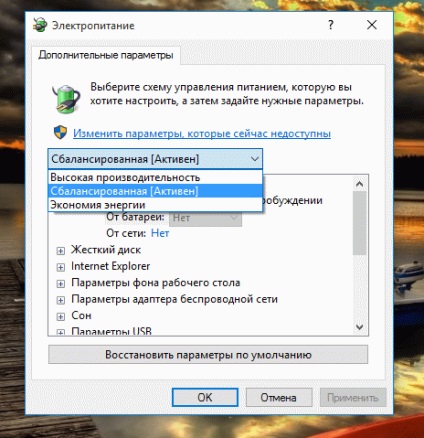
Перемикання схеми управління живленням за допомогою командного рядка або ярлика.
При перемиканні схеми управління живленням кілька разів на день, ви можете створити ярлики на робочому столі, щоб робити це завдання швидко, використовуючи інструмент командного рядка.
Кожна схема харчування представлена відповідним ідентифікатором GUID. Рядки GUID для ваших планів харчування можна подивитися, виконавши цю команду в командному рядку або Power Shell:

- GUID схеми харчування: 381b4222-f694-41f0-9685-ff5bb260df2e (Збалансована)
- GUID схеми харчування: 8c5e7fda-e8bf-4a96-9a85-a6e23a8c635c (Висока продуктивність)
- GUID схеми харчування: a1841308-3541-4fab-bc81-f71556f20b4a (Економія енергії)
Наведені вище ідентифікатори GUID є стандартними у всіх системах. Для отримання додаткових схем призначених для користувача планів електроживлення, ідентифікатор GUID буде випадковим.
Для того, щоб встановити схему харчування "Висока продуктивність", ви можете використовувати цю командний рядок.
Ця команда робить зазначену схему харчування активної у вашій системі Windows 10.
Перемикати Плани живлення за допомогою правої кнопки миші в контекстному меню
Ви можете додати необхідні параметри для зміни схеми управління живленням в контекстне меню робочого столу і перемикатися за допомогою миші.

Розпакувати і запустити вкладений REG файл Переключеніе_Схем_управленія_пітаніем.
Щоб створити REG-файл самостійно, скопіюйте наступні рядки в Блокнот, а потім збережіть його з розширенням .REG. Двічі клацніть REG файл, щоб запустити його.
Після застосування REG-файлу, додаються записи в контекстному меню робочого столу.
Для того, щоб скасувати зміни, використовуйте файл undo.reg.